Как исправить проблему с экраном загрузки Skyrim Infinite?

Изучите эффективные методы решения неприятной проблемы с бесконечным экраном загрузки Skyrim, гарантируя более плавный и бесперебойный игровой процесс.

Несмотря на то, что в мире социальных сетей так много конкурентов, у Facebook есть свое очарование: мы регулярно публикуем наши фотографии, видео, сообщения и делимся средствами массовой информации. Нам действительно нравится, когда кому-то нравятся наши опубликованные СМИ и они комментируют красивые слова. Но давайте посмотрим правде в глаза, не всем СМИ повезло так, как мы думаем, и они сталкиваются с негативной реакцией масс. Это может принести вам негатив, троллей и психологическое насилие. В этом случае, если вы узнаете, как отключить комментарии к сообщениям в Facebook, это будет похоже на убийство двух зайцев одним выстрелом.
Да, как только вы отключите комментарии к сообщениям в Facebook, ваше сообщение останется в профиле, и никто не сможет вас расстроить своими комментариями. Так что забудьте о головной боли, публикуйте все, что вам нравится, и наслаждайтесь социальными сетями на своих условиях.
Как отключить комментарии к публикации в Facebook
Резюме:
| Как отключить комментарии к публикации в Facebook? |
| Как отключить комментарии в группах Facebook? |
| Как решить, кто может комментировать ваши сообщения в Facebook? |
Что ж, Facebook не представил функцию, позволяющую полностью отключить комментарии из своего профиля, но вы можете настроить параметры с помощью тех слов, которые вы не хотите отображать заранее.
Шаг 1. Войдите в свою учетную запись Facebook и перейдите на свою домашнюю страницу.
Шаг 2. Перейдите в Настройки, нажав кнопку со стрелкой вниз в правом верхнем углу.
Шаг 3: В левом разделе нажмите Временная шкала и теги.
Шаг 4: В разделе « Временная шкала» нажмите « Изменить» рядом с « Скрыть комментарии, содержащие определенные слова из вашей временной шкалы» . Здесь вы можете добавить определенные слова, смайлики, фразы и т. Д., Связанные комментарии к которым не будут публиковаться и отображаться в Интернете.
Этот метод - идеальный способ отключить комментарии к сообщениям Facebook.
В ответ на этот вопрос Facebook упростил вам задачу. Единственное, что здесь имеет значение, - это ваша собственность. Вы должны быть владельцем группы, чтобы настроить параметры таким образом, чтобы было проще отключать комментарии к сообщениям Facebook.
Для этого выполните шаг, указанный ниже.
Шаг 1. После перехода на главную страницу щелкните значок со стрелкой вниз в правом верхнем углу.
Шаг 2: Здесь выберите « Управление группами».
Шаг 3: Выберите конкретный пост, в котором вы можете отключить комментирование постов в Facebook. Щелкните три точки и выберите « Отключить комментирование» .
Шаг 4: После этого появится сообщение с упоминанием « Комментировать для этого сообщения отключено». '
Для этого нужно посетить их Настройки . Напишите здесь; отсюда вам нужно перейти в Общедоступные сообщения, где можно выбрать людей, которые могут комментировать сообщения, среди Общедоступных, Друзей или Друзей друзей.
Шаг 1: Войдите в свою учетную запись Facebook. На домашней странице нажмите кнопку со стрелкой и выберите « Настройки» .
Шаг 2. Перейдите к Общим сообщениям на левой панели.
Шаг 3. В разделе «Фильтры и инструменты общедоступных сообщений» нажмите «Изменить» рядом с пунктом « Кто может комментировать ваши общедоступные сообщения» .
Шаг 4: Здесь выберите « Общедоступный», «Друзья» или «Друзья друзей», как и как вам нравится.
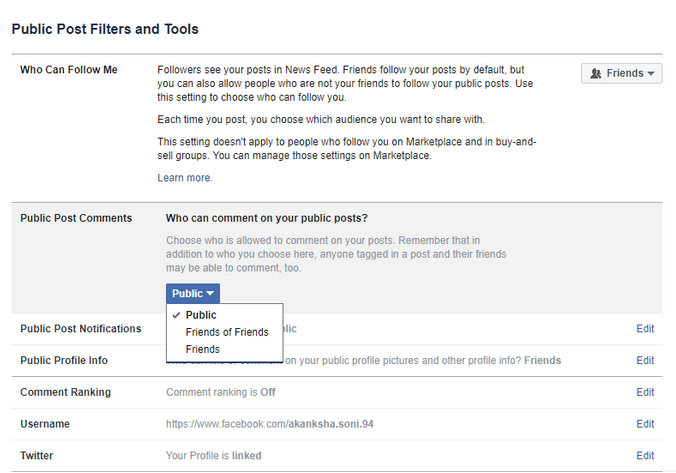
Однако, если вашим постом поделились только с друзьями, только ваши друзья смогут его комментировать. Если вы хотите, чтобы никто не комментировал ваше сообщение, возможно, вам придется опубликовать его с настройками «Только я».
Заключение
Итак, мы поняли, что нельзя отключить комментарии к сообщениям Facebook только из их профиля; вместо этого они могут поделиться публикацией с определенной группой людей. В то время как в случае групп Facebook отключение комментариев - более простой процесс. Вы даже можете решить, кто может комментировать ваши сообщения в Facebook с широкой точки зрения, но это зависит от определенных факторов. При этом проверьте:
Изучите эффективные методы решения неприятной проблемы с бесконечным экраном загрузки Skyrim, гарантируя более плавный и бесперебойный игровой процесс.
Я внезапно не могу работать со своим сенсорным экраном, на который жалуется HID. Я понятия не имею, что поразило мой компьютер. Если это вы, вот несколько исправлений.
Прочтите это полное руководство, чтобы узнать о полезных способах записи вебинаров в реальном времени на ПК. Мы поделились лучшим программным обеспечением для записи вебинаров, а также лучшими инструментами для записи экрана и видеозахвата для Windows 10, 8, 7.
Вы случайно нажали кнопку доверия во всплывающем окне, которое появляется после подключения вашего iPhone к компьютеру? Вы хотите отказаться от доверия этому компьютеру? Затем просто прочтите эту статью, чтобы узнать, как отменить доверие к компьютерам, которые вы ранее подключали к своему iPhone.
Хотите знать, как транслировать «Аквамен», даже если он недоступен для потоковой передачи в вашей стране? Читайте дальше, и к концу статьи вы сможете насладиться Акваменом.
Узнайте, как легко сохранить веб-страницу в формате PDF, а также откройте для себя различные методы и инструменты для преобразования веб-контента в переносимые файлы PDF для автономного доступа и совместного использования.
Добавляйте примечания к PDF-документам. Это подробное руководство поможет вам добавлять примечания к PDF-документу различными способами.
Этот блог поможет пользователям загрузить, установить и обновить драйвер Logitech G510, чтобы они могли в полной мере использовать функции этой клавиатуры Logitech.
Изучите шаги по устранению неполадок и проверенные методы решения проблем с задержкой в Rainbow Six Siege, чтобы обеспечить более плавный и приятный игровой процесс.
Этот блог поможет геймерам менять регионы в League of Legends и играть из разных регионов по всему миру.









